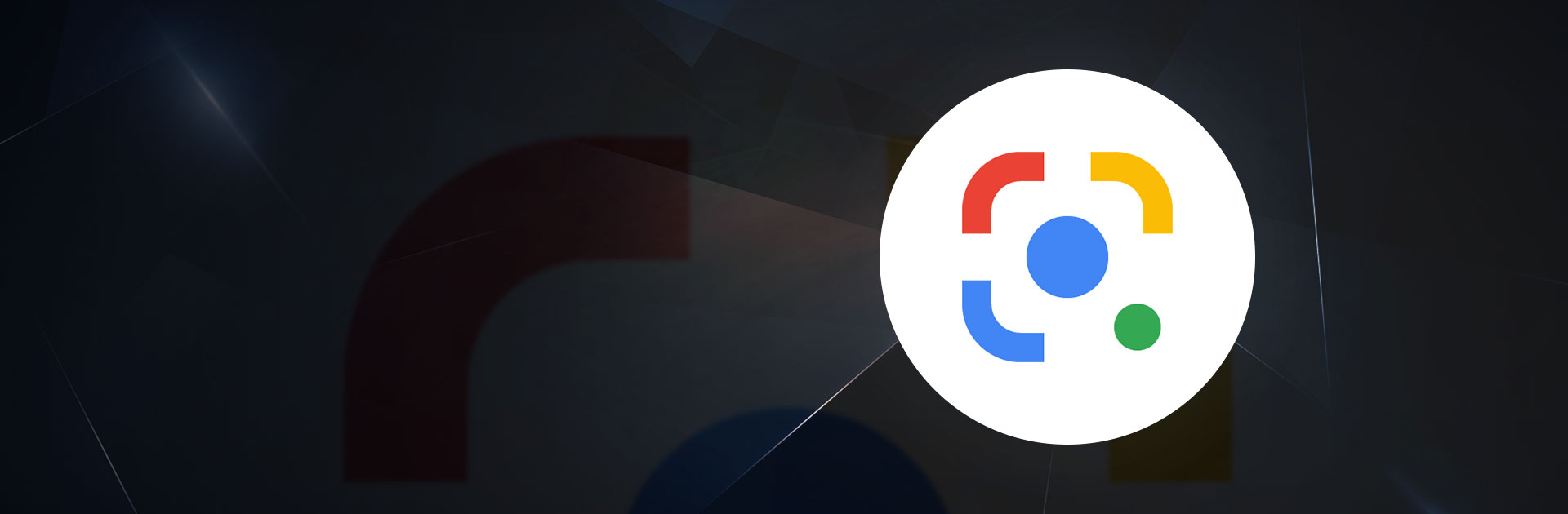Google Lens est une application outils développée par Google LLC. L’application BlueStacks est la meilleure plateforme pour jouer à ce jeu Android sur votre PC ou Mac pour une expérience de jeu immersive.
Découvrez la merveilleuse application Google Lens qui vous ouvre les portes vers des possibilités infinies
- possibilité de traduction des mots qui sont vus
- Enregistrement de façon directe de carte de visite dans les contacts
Un tout-en-un très simple
Réalisez grâce à cette sensationnelle application, toutes vos tâches quotidiennes tout en gagnant beaucoup de temps.
- Possibilité d’ajouter depuis une affiche des événements à l’agenda
- Option de copier-coller de longs paragraphes ou des codes dans le téléphone
Exploration et identification de l’environnement, des animaux et des plantes
Apprenez grâce à Google Lens, encore plus de chose dont vous ne saviez rien dans votre environnement immédiat.
- Identification simple des magasins, restaurants et monuments
- Découverte du nom de races de chien ou de plantes
Un simple moyen de tout trouver
Trouvez grâce à l’application, différents types de consommables que vous avez toujours voulu avoir.
- Possibilité de trouver des fauteuils, meubles et vêtements similaires à ce que vous souhaitez
- Scannage rapide de code-barres et codes QR.